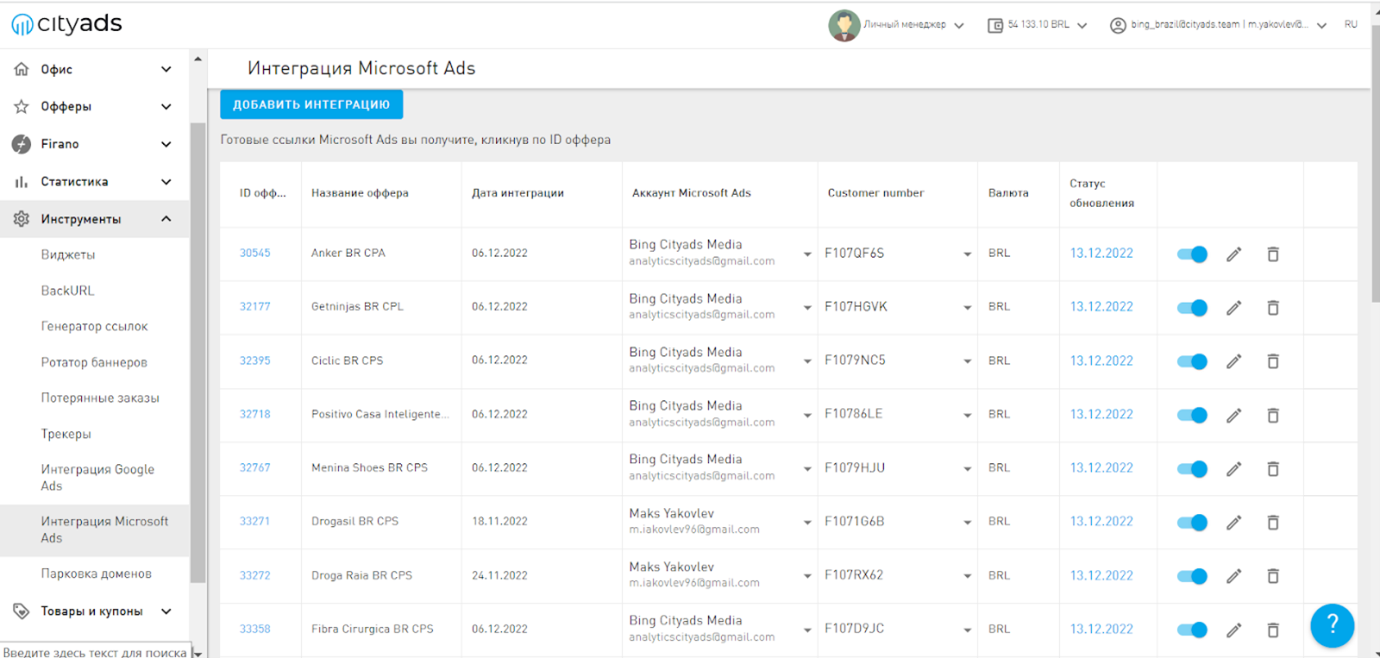Как настроить интеграцию с Microsoft Ads¶
Что это?
Это инструмент, позволяющий использовать методы машинного обучения Microsoft для оптимизации рекламных кампаний для направления трафика на многочисленные офферы CityAds. Тем самым вы получаете возможность приводить более качественный трафик из таких поисковых систем как: Bing, Yahoo! и DuckDuckGo, увеличивать количество конверсий и приумножать свои комиссии от рекламодателей.
Как работает?
При интеграции с Microsoft Ads все ваши конверсии с CityAds импортируются в ваш аккаунт Microsoft Ads. После того как будет накоплен достаточный объем данных, вы сможете подключить автоматические стратегии Microsoft Ads для оптимизации стоимости и увеличения числа конверсий.
Как настроить?
Шаг 1.
Не забудьте включить параллельный трекинг трафика для корректной работы партнерских ссылок с Microsoft Ads.
Есть два места откуда можно воспользоваться данным инструментом:
- Карточка конкретного оффера (нужен оффер с разрешенным типом трафика «контекстная реклама»), выбираем трекер Microsoft Ads, жмем на кнопку внизу “Интеграция с Microsoft Ads”.
- Во вкладке инструменты интеграция Microsoft Ads. Весь процесс интеграции Microsoft Ads схожий, но в начале есть небольшое различие. В первом сценарии вам необходимо кликнуть по кнопке «Интеграция с Microsoft Ads»:
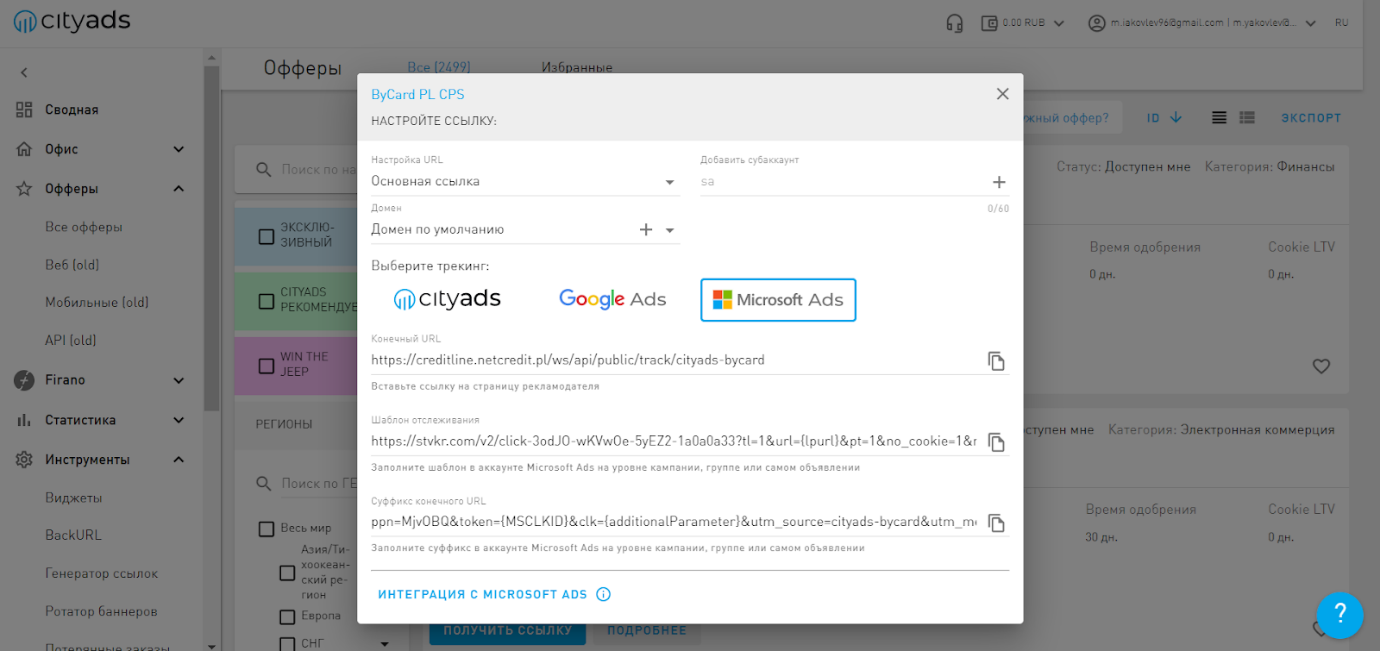
Если же вы хотите настраивать интеграцию Microsoft Ads из инструмента, то вам необходимо перейти во вкладку инструменты и выбрать «Интеграция Microsoft Ads», дальше путь один и тот же.
Вас направит на страницу настройки интеграции:
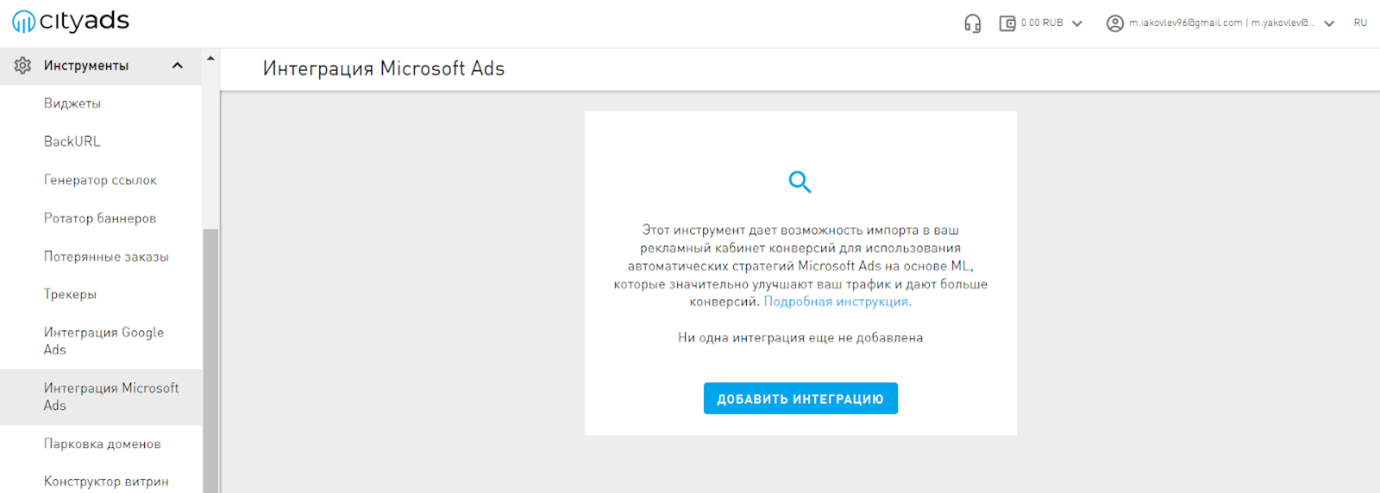
Шаг 2.
Кликнув на кнопку «Добавить интеграцию» вы попадаете на страницу выбора офферов для настройки интеграции. Если вы пришли из карточки оффера, вверху будет оффер, с которого вы начали интеграцию. Но можно настроить интеграцию и на других офферах. Для этого проставьте галочки напротив нужных:
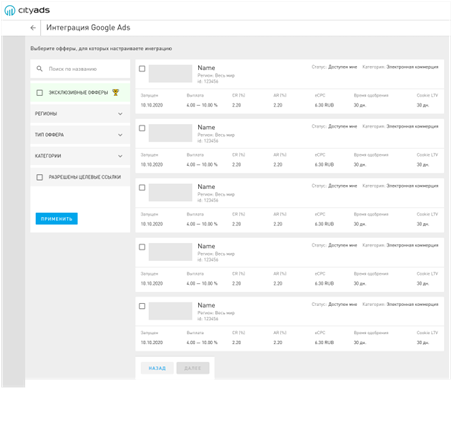
После добавления нужных офферов загорится кнопка далее, а все выбранные офферы будут показаны сверху над списком:
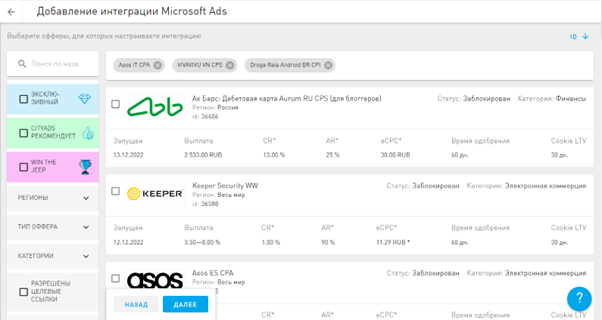
Шаг 3.
При нажатии кнопки «Далее» в левом нижнем углу, вы попадаете на окно выбора аккаунта Microsoft. Вы можете выбрать один из аккаунтов Microsoft, в которые вы уже логинились или добавить новый.

В случае если с каким-то аккаунтом интеграция уже была настроена вы увидите окно подтверждения выбора аккаунта или добавить новый. Чтобы отвязать ненужные аккаунты, нажмите на значок урны рядом с ними:
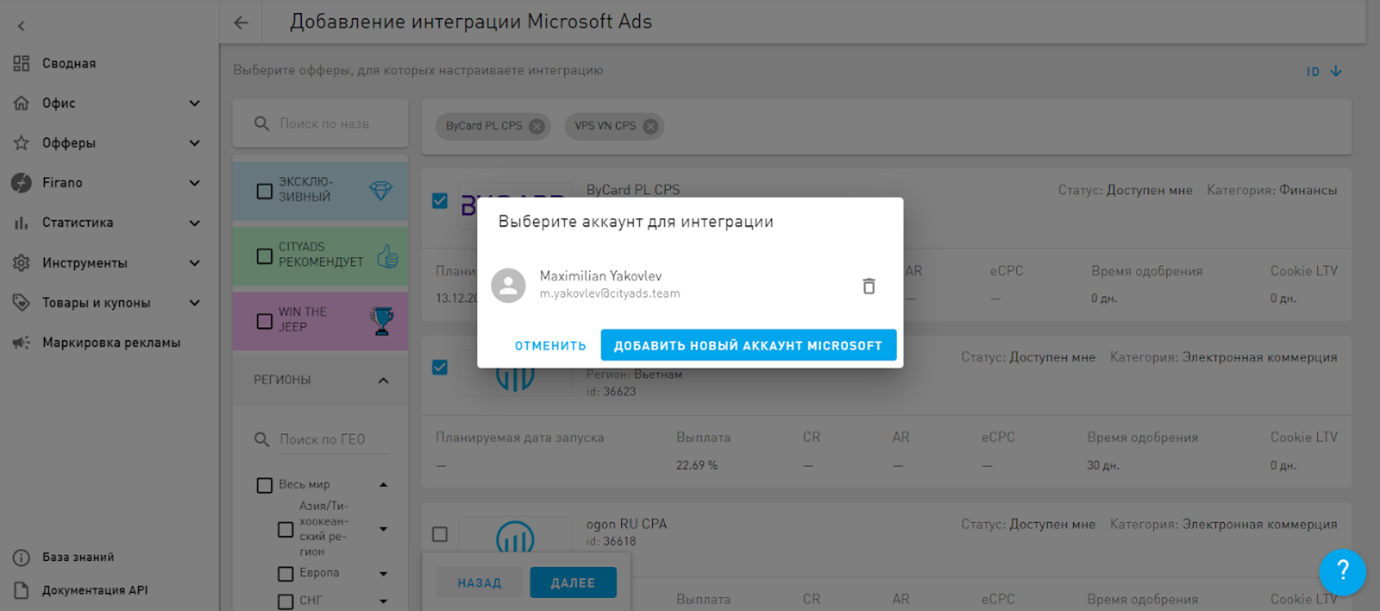
Если вы хотите добавить новый аккаунт, то вам необходимо пройти стандартный путь логина в Microsoft аккаунт и предоставить нужные доступы:
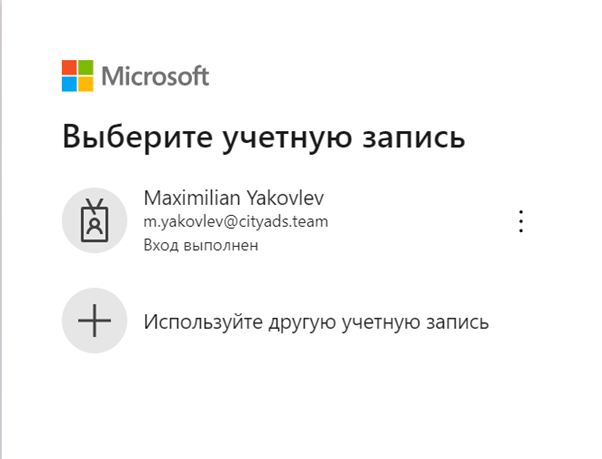
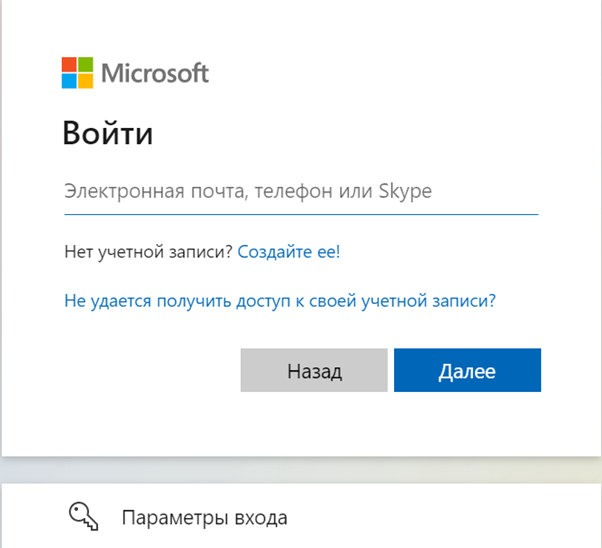
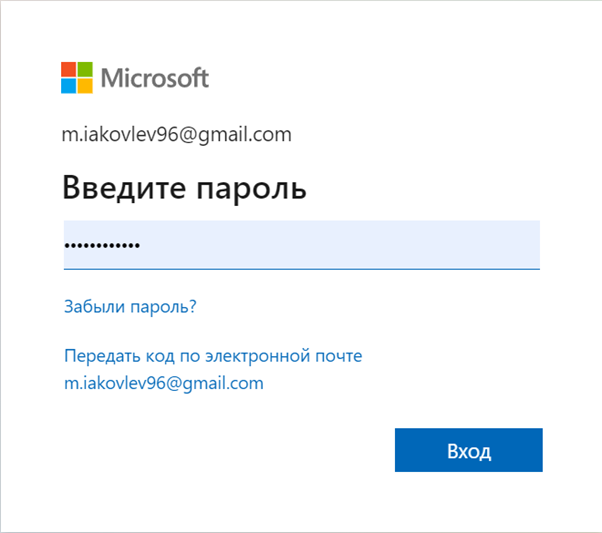
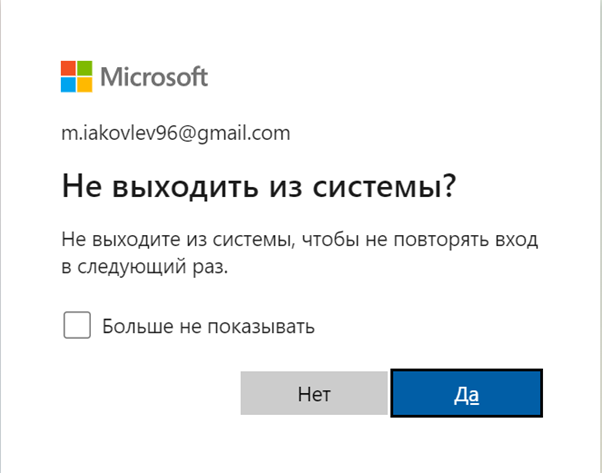
Если вы уже авторизовались в аккаунтах Microsoft Ads, появляется список аккаунтов Microsoft Ads (с почтой, именем и аватаркой) использованных ранее и кнопка «добавить новый аккаунт Microsoft». При выборе ранее использованного аккаунта, сразу открывается данное окно:

Если интеграция по какой-либо причине не проходит сразу, вы получаете сообщение об ошибке:
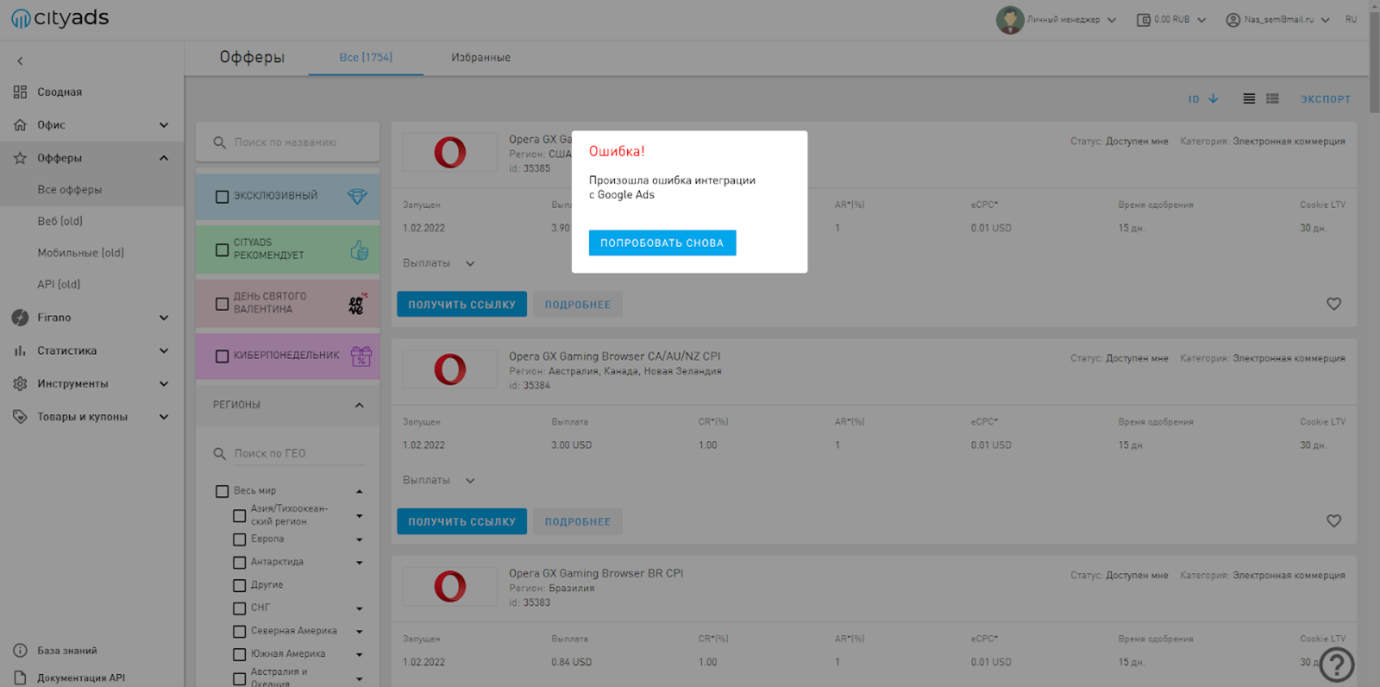
Если все прошло успешно, вы получаете сообщение о том, что передача конверсий активна, Customer number привязанного аккаунта Microsoft Ads и валюту по которой считаются конверсии:
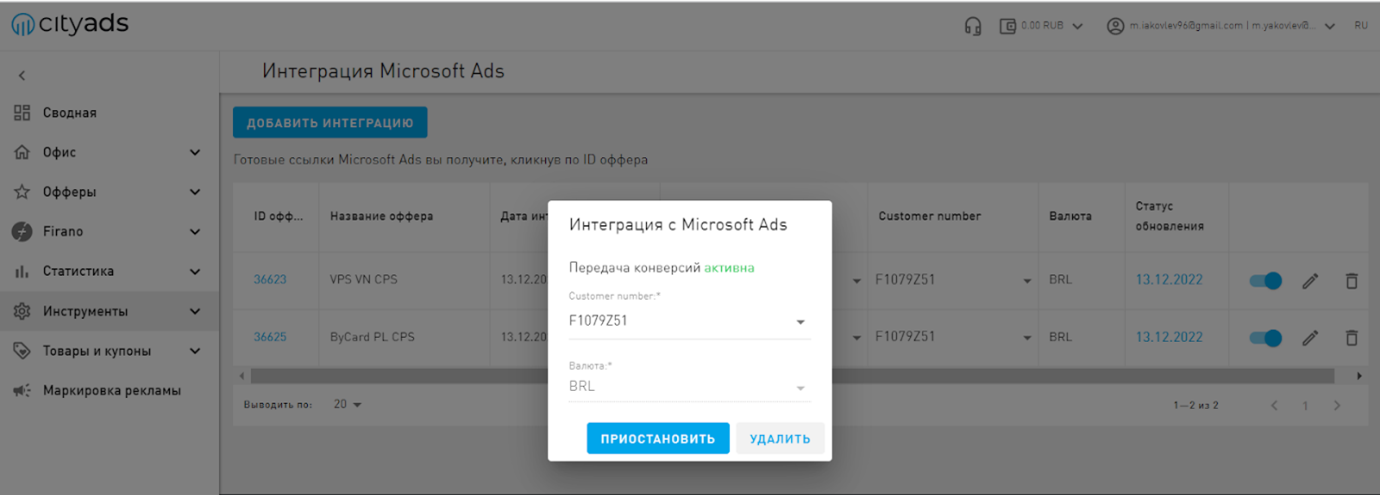
И в вашем аккаунте Microsoft Ads в разделе «Tools» - «Conversion goals» автоматически появится цель «Cityads conversion», по которой в дальнейшем и будет происходить оптимизация:
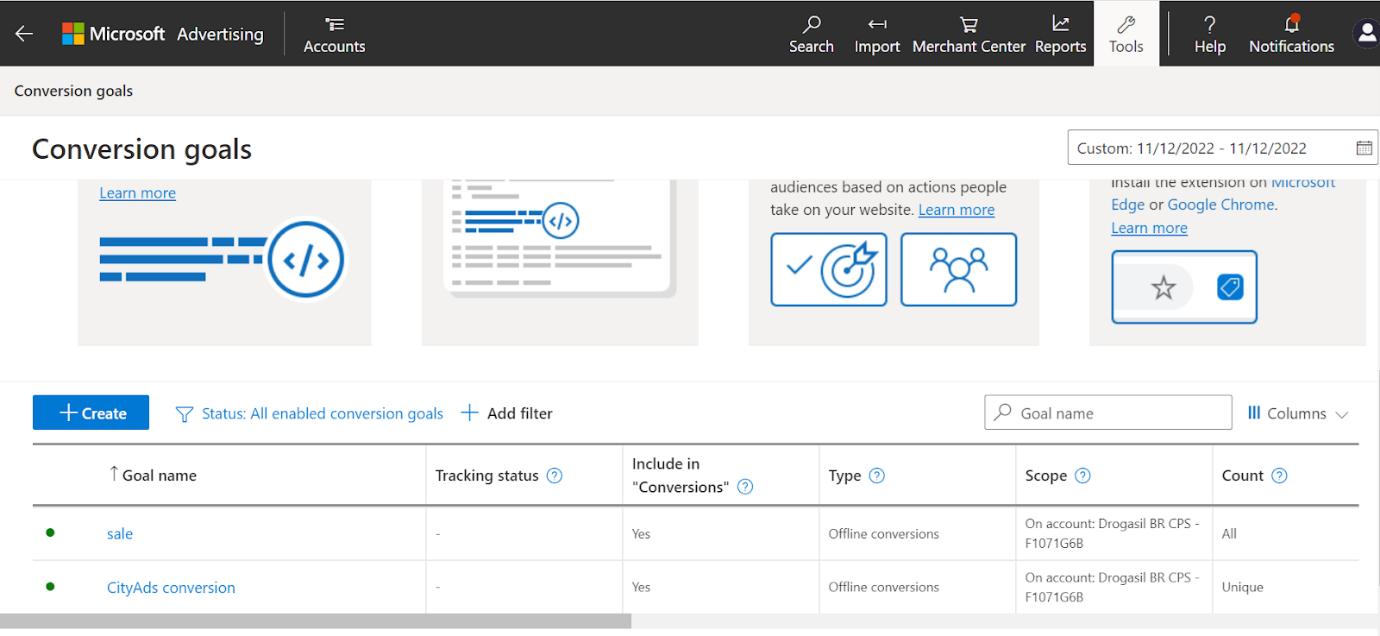
Шаг 4.
В итоге в личном кабинете перед вами таблица со всеми интеграциями и информация по ним. Здесь есть возможность изменить или отключить какую-либо интеграцию, проверка соединения происходит автоматически раз в сутки. При проблемах, вам выйдет сообщение «интеграция остановлена» напротив отвалившегося оффера: